Шлюз по умолчанию - это сетевое устройство, которое обеспечивает соединение вашей локальной сети с другими сетями или Интернетом. Иногда может возникнуть необходимость изменить шлюз по умолчанию для оптимизации работы вашей сети или решения проблем с подключением. В этом практическом руководстве вы узнаете, как легко изменить шлюз по умолчанию.
Первым шагом для изменения шлюза по умолчанию является доступ к настройкам вашего сетевого устройства. Для этого откройте любимый веб-браузер и введите IP-адрес вашего маршрутизатора в адресной строке. Обычно стандартный IP-адрес маршрутизатора - 192.168.0.1 или 192.168.1.1. Если у вас есть инструкции от вашего провайдера интернета, проверьте их, чтобы узнать правильный IP-адрес.
После ввода IP-адреса маршрутизатора в адресной строке браузера нажмите клавишу Enter. Вы будете перенаправлены на страницу входа в настройки маршрутизатора. Введите свои учетные данные, которые вы использовали при первоначальной настройке маршрутизатора. Обычно учетные данные по умолчанию - admin/admin или admin/password. Если вы не можете вспомнить пароль, обратитесь к инструкциям от вашего провайдера интернета.
После успешного входа в настройки маршрутизатора найдите раздел "Сеть" или "LAN". В этом разделе вы найдете текущий шлюз по умолчанию, который вы можете изменить. Введите новый IP-адрес шлюза и сохраните изменения. После сохранения, вы можете быть перенаправлены на страницу настройки маршрутизатора, поэтому введите свои учетные данные снова для входа.
Теперь, когда вы успешно изменили шлюз по умолчанию, важно убедиться, что все устройства в вашей локальной сети знают об этом изменении. Чтобы сделать это, перезагрузите ваш маршрутизатор и все подключенные устройства, чтобы они получили обновленную информацию о сетевых настройках. После перезагрузки, проверьте подключение к Интернету и убедитесь, что все работает должным образом.
Что такое шлюз по умолчанию?
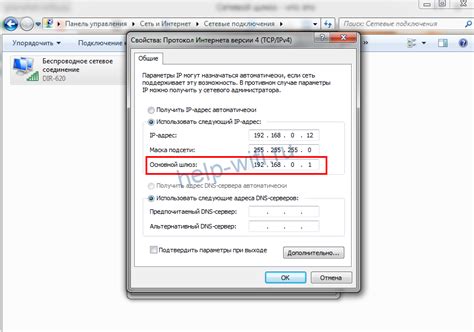
Когда компьютер отправляет данные во внешнюю сеть, они сначала доставляются до шлюза по умолчанию, который затем перенаправляет их на нужный адрес во внешней сети. Он действует как почтовое отделение, направляющее письма на правильные адреса.
Шлюз по умолчанию обычно является маршрутизатором или коммутатором, связанным с локальной сетью. Он имеет физический адрес (MAC-адрес) и логический адрес IP, который является IP-адресом на локальной сети. Этот адрес обычно настраивается администратором сети.
Настройка правильного шлюза по умолчанию важна для правильной маршрутизации данных между локальной и внешней сетью. Неправильное настроенный шлюз может привести к проблемам сетевого подключения и некорректному доступу к внешним ресурсам.
| Преимущества шлюза по умолчанию: | Недостатки шлюза по умолчанию: |
|---|---|
| Упрощает настройку сетей | Увеличивает риск безопасности |
| Обеспечивает подключение к внешней сети | Может привести к нарушению пропускной способности сети |
Важно помнить, что шлюз по умолчанию необходим для правильного функционирования сети. При настройке сети всегда следует указывать правильный шлюз по умолчанию, чтобы обеспечить надежную связь и корректный доступ к внешним ресурсам.
Почему может быть необходимо изменить шлюз?
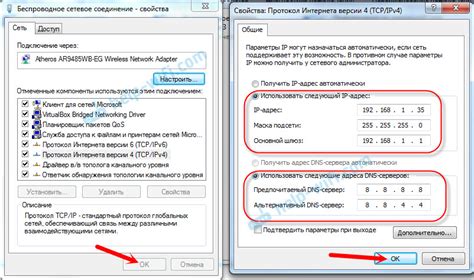
Изменение шлюза по умолчанию может быть необходимо по нескольким причинам:
1. Улучшение безопасности сети. Шлюз по умолчанию является точкой входа в сеть и представляет потенциальную уязвимость. Если он не настроен правильно или имеет уязвимости, злоумышленники могут получить доступ к вашей сети или украсть данные. Изменение шлюза может помочь улучшить безопасность, особенно если вы используете более надежное или защищенное устройство в качестве шлюза.
2. Изменение сетевой инфраструктуры. Если вы меняете провайдера интернета или переходите на другую сеть, вам может потребоваться изменить шлюз по умолчанию. Новый провайдер может использовать другой шлюз или вы можете настроить свою собственную сеть с другими настройками.
3. Оптимизация сетевого трафика. Изменение шлюза может помочь оптимизировать маршрутизацию трафика в сети. Некоторые шлюзы могут предлагать функции маршрутизации, которые позволяют оптимизировать передачу данных между различными сетевыми устройствами.
4. Решение проблем с подключением. Если у вас возникли проблемы с подключением к интернету или к сети, изменение шлюза может помочь решить эти проблемы. Некоторые проблемы могут быть связаны с нестабильной работой шлюза по умолчанию или с его несовместимостью с вашей сетью.
В любом случае, перед тем как менять шлюз, рекомендуется ознакомиться с руководством пользователя вашего устройства и получить советы от специалистов в области сетевых технологий.
Как узнать текущий шлюз по умолчанию?
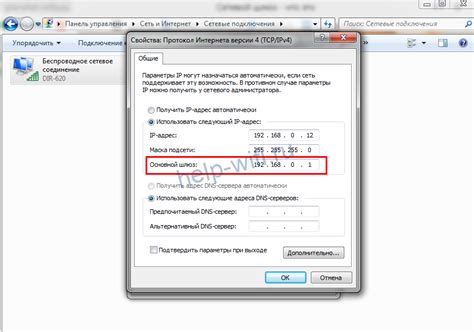
Узнать текущий шлюз по умолчанию в операционной системе Windows можно несколькими способами.
- Откройте командную строку, нажав комбинацию клавиш Win + R, введите "cmd" в поле ввода и нажмите Enter.
- В командной строке введите команду "ipconfig" и нажмите Enter. Эта команда выведет информацию о сетевых настройках вашего компьютера.
- Найдите раздел "Default Gateway" или "Основной шлюз". Далее будет указан IP-адрес вашего текущего шлюза по умолчанию.
Также вы можете узнать текущий шлюз по умолчанию с помощью графического интерфейса:
- Откройте "Панель управления" и выберите "Сеть и Интернет" или "Сеть и общий доступ к ресурсам".
- Выберите "Центр сетевых подключений" или "Центр управления сетями и общим доступом".
- В левой панели выберите "Изменение параметров адаптера".
- Выберите активное сетевое подключение, нажмите правой кнопкой мыши и выберите "Свойства".
- В окне "Свойства" найдите и откройте "Протокол интернета версии 4 (TCP/IPv4)" или "Internet Protocol Version 4 (TCP/IPv4)".
- В открывшемся окне найдите раздел "Основной шлюз". Здесь будет указан IP-адрес вашего текущего шлюза по умолчанию.
Простые шаги для изменения шлюза по умолчанию

Изменение шлюза по умолчанию может быть необходимо в различных ситуациях, например, при установке нового маршрутизатора или при настройке сети. В этом руководстве мы расскажем о простых шагах, которые помогут вам изменить шлюз по умолчанию.
Шаг 1: Откройте командную строку. Для этого нажмите клавишу Win + R, введите "cmd" в поле "Выполнить" и нажмите Enter.
Шаг 2: В командной строке введите команду "ipconfig" и нажмите Enter. Вы увидите список сетевых подключений на вашем компьютере.
Шаг 3: Найдите свое подключение к сети Ethernet или Wi-Fi в списке и найдите значение IPv4-адреса. Рядом с IPv4-адресом будет указан шлюз по умолчанию. Запишите этот адрес.
Шаг 4: В командной строке введите команду "ipconfig /release" и нажмите Enter. Это отключит ваше текущее подключение к сети.
Шаг 5: В командной строке введите команду "ipconfig /renew" и нажмите Enter. Это перезапустит ваше подключение и получит новый IP-адрес.
Шаг 6: В командной строке введите команду "netsh interface ipv4 set address name="Имя_подключения" gateway="Новый_шлюз"" и нажмите Enter. Замените "Имя_подключения" на название вашего подключения, а "Новый_шлюз" на значение нового шлюза по умолчанию.
Шаг 7: Проверьте, изменился ли шлюз по умолчанию, введя команду "ipconfig" и проверив значение IPv4-адреса и шлюза по умолчанию.
Теперь вы знаете, как просто изменить шлюз по умолчанию на вашем компьютере. Следуйте этим шагам внимательно, чтобы избежать возможных ошибок. Удачи!
Что нужно знать перед изменением шлюза?

Прежде чем приступить к изменению шлюза, необходимо учитывать несколько факторов:
1. Уровень доступа: Обычно, изменение настроек шлюза возможно только для пользователей с административными правами на сетевом устройстве (роутере). Убедитесь, что у вас есть достаточные полномочия для внесения изменений.
2. Документация: Перед изменением шлюза ознакомьтесь с документацией по вашему сетевому устройству, такой как руководства пользователя или руководства по настройке. Они предоставят вам информацию о процессе изменения шлюза и о возможных последствиях.
3. Совместимость: Убедитесь, что новый шлюз совместим с вашей сетью и устройствами. Некоторые устройства могут быть ограничены в выборе шлюза или поддерживать только определенные протоколы.
4. Безопасность: Изменение шлюза может повлиять на безопасность сети. Убедитесь, что вы принимаете меры для предотвращения несанкционированного доступа к сети после изменения шлюза.
5. Передача данных: При изменении шлюза могут возникнуть временные проблемы с передачей данных. Предупредите пользователей о возможных перебоях в работе и проведите тесты после внесения изменений, чтобы убедиться, что все работает корректно.
Учитывая эти факторы и следуя документации на ваше сетевое устройство, вы сможете успешно изменить шлюз по умолчанию и обеспечить надежную работу вашей сети.
Как проверить, успешно ли изменен шлюз?

После изменения шлюза по умолчанию важно убедиться, что изменения вступили в силу и что новый шлюз работает правильно. Вот несколько способов проверить, успешно ли изменен шлюз:
| Способ | Описание |
|---|---|
| 1 | Пингование шлюза |
| 2 | Проверка маршрута |
| 3 | Проверка подключения к Интернету |
1. Пингование шлюза
Самый простой способ проверить, успешно ли изменен шлюз, - это пинговать новый шлюз. Для этого выполните следующие действия:
- Откройте командную строку.
- Введите команду "ping [IP-адрес нового шлюза]".
- Если получаете ответы на пинг-запросы, значит, новый шлюз работает правильно.
2. Проверка маршрута
Другой способ проверить, успешно ли изменен шлюз, - это проверить маршрут до некоторого удаленного узла. Для этого выполните следующие действия:
- Откройте командную строку.
- Введите команду "tracert [IP-адрес удаленного узла]".
3. Проверка подключения к Интернету
Чтобы проверить успешность изменения шлюза и подключение к Интернету, откройте веб-браузер и попробуйте открыть любую веб-страницу. Если страница загружается без ошибок, значит, новый шлюз работает правильно и вы успешно подключены к Интернету.
Используя указанные способы, вы сможете легко проверить, успешно ли изменен шлюз по умолчанию на вашем устройстве.